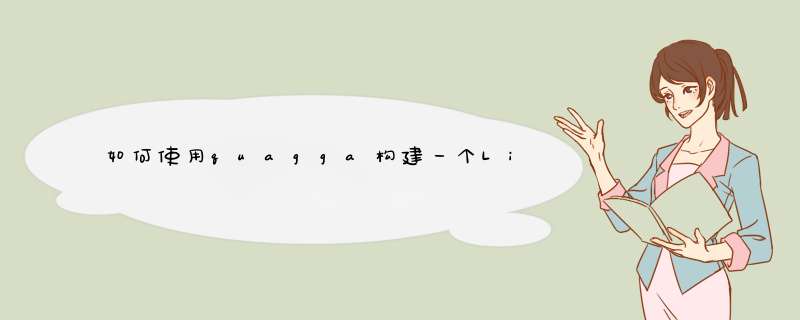
Quagga是一个网络路由 软件套件,提供开放最短路径优先(OSPF),路由信息协议(RIP),边界网关协议(BGP)和IS-IS,适用于类Unix平台,特别是Linux,Solaris,FreeBSD和NetBSD。Quagga根据GNU通用公共许可证(GPL)的条款分发。
话不多说,小编今天带着您使用quagga搭建一个Linux路由器网络,相信这对我们新世界主机的香港服务器或美国服务器的用户来说会有很大的帮助哟。下面我们就开始具体的步骤吧。
(1)路由器配置
每个路由器需要安装quagga路由器包,配置quagga,然后使用quagga VTY shell配置网络。可选地,可以创建quagga守护程序配置文件。
路由器1:
如果要快速配置节点Router-1,请跳到下面的复制和粘贴shell命令。本节介绍了逐步配置Router-1的命令。
安装quagga软件包,然后配置Quagga VTY shell。这将创建路由器的基本设置。输入命令:
$ sudo su
# apt-get update
# apt-get install quagga quagga-doc
然后,通过编辑/etc/quagga/守护程序来配置Quagga守护程序,并启动quagga和ospfd守护程序。
# nano /etc/quagga/daemons
修改文件,如下所示:
zebra=yes bgpd=no ospfd=yes ospf6d=no ripd=no ripngd=no isisd=no babeld=no
保存文件并退出编辑器。
为quagga和ospfd守护程序创建配置文件:
#cp/usr/share/doc/quagga/examples/zebra.conf.sample /etc/quagga/zebra.conf
#cp/usr/share/doc/quagga/examples/ospfd.conf.sample /etc/quagga/ospfd.conf
# chown quagga.quaggavty /etc/quagga/*.conf
# chmod 640 /etc/quagga/*.conf
开始quagga:
# /etc/init.d/quagga start
设置环境变量,所以我们避免了vtysh END的问题。编辑/etc/bash.bashrc文件:
# nano /etc/bash.bashrc
在文件末尾添加以下行:
export VTYSH_PAGER=more
保存文件并退出编辑器。然后,编辑/ etc / environment文件:
# nano /etc/environment
然后将以下行添加到文件的末尾:
VTYSH_PAGER=more 保存文件并退出编辑器。
使用vtyshRouter-1上的命令启动Quagga shell :
# vtysh
输入以下Quagga命令:
configure terminal
router ospf
network 192.168.1.0/24 area 0
network 192.168.100.0/24 area 0
network 192.168.101.0/24 area 0
passive-interface enp0s8
exit
interface enp0s8
ip address 192.168.1.254/24
exit
interface enp0s9
ip address 192.168.100.1/24
exit
interface enp0s10
ip address 192.168.101.2/24
exit
exit ip forward write exit
Router-1复制和粘贴shell命令(这里小编只展示部分命令):
bash <
apt-get update apt-get install quagga quagga-doc traceroute
cp/usr/share/doc/quagga/examples/zebra.conf.sample
/etc/quagga/zebra.conf
cp/usr/share/doc/quagga/examples/ospfd.conf.sample
/etc/quagga/ospfd.conf chown quagga.quaggavty
/etc/quagga/*.conf chmod 640
/etc/quagga/*.conf
路由器-2配置:
在Router-2上,在路由器的接口上安装quagga并配置OSPF。将以下命令(部分)复制并粘贴到Router-2终端窗口中:
bash <
apt-get update apt-get install quagga quagga-doc traceroute
cp/usr/share/doc/quagga/examples/zebra.conf.sample
/etc/quagga/zebra.conf
cp/usr/share/doc/quagga/examples/ospfd.conf.sample
/etc/quagga/ospfd.conf chown quagga.quaggavty
/etc/quagga/*.conf chmod 640
/etc/quagga/*.conf
路由器-3配置:
在Router-3上安装quagga,并在路由器的接口上配置OSPF。将以下命令复制并粘贴到Router-3终端窗口中:
bash <
apt-get update apt-get install quagga quagga-doc traceroute
cp/usr/share/doc/quagga/examples/zebra.conf.sample
/etc/quagga/zebra.conf
cp/usr/share/doc/quagga/examples/ospfd.conf.sample
/etc/quagga/ospfd.conf chown quagga.quaggavty
/etc/quagga/*.conf
chmod 640 /etc/quagga/*.conf
sed -i s'/zebra=no/zebra=yes/'/etc/quagga/daemons
sed -i s'/ospfd=no/ospfd=yes/' /etc/quagga/daemons
echo 'VTYSH_PAGER=more' >>/etc/environment
echo 'export VTYSH_PAGER=more' >>/etc/bash.bashrc
cat >>/etc/quagga/ospfd.conf <<EOF
(2)PC配置
网络中的每台PC都需要配置IP地址和默认路由。
PC-1:
如果要快速配置节点PC-1 ,请跳到下面的复制和粘贴shell命令。为了清楚起见,本节将逐步显示命令。
在PC-1 xterm窗口中,使用文本编辑器将以下行添加到/ etc / network / interfaces文件中:
$ sudo su
# nano /etc/network/interfaces
将以下行添加到文件中:
auto enp0s8
iface enp0s8 inet static
address 192.168.1.1
netmask 255.255.255.0
然后,添加静态路由,将102.168.0.0/16网络中的所有流量发送出enp0s3。在/ etc / network / interfaces文件中输入以下内容:
up route add -net 192.168.0.0/16 gw 192.168.1.254 dev enp0s8
重新启动网络服务,使配置更改运行:
# /etc/init.d/networking restart
PC-2: 在PC-2上,将接口配置添加到网络接口文件中,并设置静态路由:
bash <
cat >>/etc/network/interfaces <<EOF
auto enp0s8
iface enp0s8 inet static
address 192.168.2.1
netmask 255.255.255.0
up route add -net 192.168.0.0/16 gw 192.168.2.254 dev enp0s8
EOF
/etc/init.d/networking restart
exit
EOF2
PC-3 在PC-3上,将接口配置添加到网络接口文件中,并设置静态路由:
bash <
cat >>/etc/network/interfaces <<EOF
auto enp0s8
iface enp0s8 inet static
address 192.168.3.1
netmask 255.255.255.0
up route add -net 192.168.0.0/16 gw 192.168.3.254 dev enp0s8
EOF
/etc/init.d/networking restart
exit
EOF2
好了,至此关于quagga就介绍完了,如果您还有什么不明确或不懂的地方,欢迎来新世界主机咨询了解,详情请咨询QQ:1123463300 TEL:400 1109 210。我们必将竭诚为您服务。
本文地址: http://vpssj.net/zzzt/751.htm
版权所有*转载时必须以链接形式注明作者和原始出处
ubuntu linux中无线网络设置跟驱动相关,只要能安装好相应的驱动就能解决问题。
解决方法:
1、首先,查看对应的PCI设备,可以看出,我的无线网卡是 Broadcom 的BCM4311。
2、ubuntu 16.04 默认的网卡驱动无法使该网卡工作,去掉ubuntu 16.04 默认的broadcom 无线网卡驱动。
3、安装最新的broadcom 无线网卡驱动。
4、查看网卡驱动配置文件。
5、可以在blacklist.conf中看到bcm43xx被加入黑名单的配置,去掉该配置。
6、查看网卡设备,并配置设备。其中配置设备有自动获取IP地址和静态配置IP地址两种方式,在/etc/network/interfaces文件进行配置。
7、自动获取方式添加以下内容。
8、静态配置IP地址方式添加如下内容。其中wpa-ssid这行就是你的WIFI名称,wpa-psk就是你的WIFI连接密码,wlan0是WIFI接口名,请根据你的实际接口名填写。
9、使能网口设备,修改完成后,通过如下命令使能无线网卡。
10、测试WIFI。
11、出现下图表明wifi配置完成,否则,请按上面步骤重新 *** 作。
欢迎分享,转载请注明来源:内存溢出

 微信扫一扫
微信扫一扫
 支付宝扫一扫
支付宝扫一扫
评论列表(0条)